excel表格嵌入图片的教程
发布时间:2016-12-10 11:25
相关话题
Excel中经常需要使用到表格嵌入图片的技巧,表格嵌入图片具体该如何操作呢?下面是由小编分享的excel表格嵌入图片的教程,以供大家阅读和学习。
excel表格嵌入图片的教程:
嵌入图片步骤1:首先打开我们需要操作的excel表格,将鼠标定位到要插入图片的地方
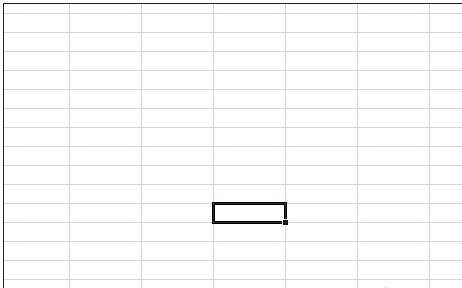
嵌入图片步骤2:将鼠标移到菜单栏上,左键单击“插入”,就会发现下面有会出现一系列的子菜单
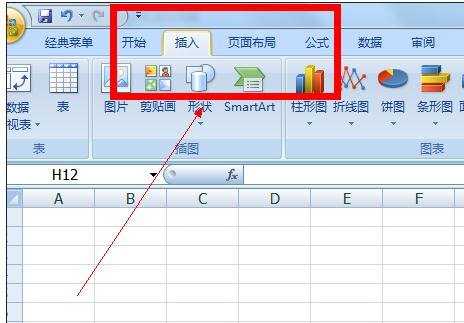
嵌入图片步骤3:然后在里面就可以找到“图片”这一项,然后单击
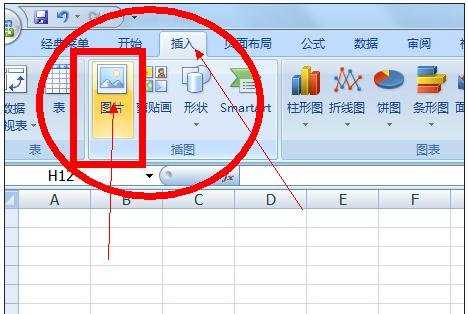
嵌入图片步骤4:单击之后就可以在出现的界面里找到你想要插入的图片位置,然后选中该图片
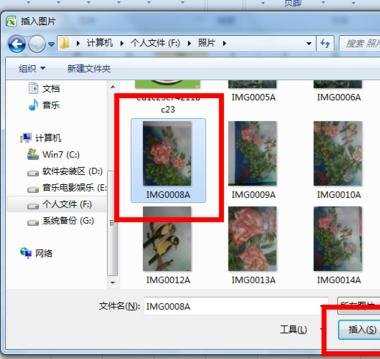
嵌入图片步骤5:最后点击插入,就可以发现我们想要插入的图片已经在excel表格里面了,最后还可以对其进行调整
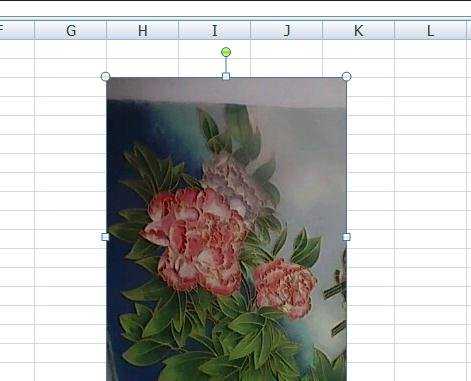
看了excel表格嵌入图片的教程还看了:
1.excel表格插入图片教程
2.excel表格里放图片的教程
3.excel2013单元格插入图片随单元格大小自动变化
4.excel表格在批注中插入图片的教程
5.怎么压缩Excel表格里插入的图片
6.excel表格批量导入图片的教程
7.Excel制作图表教程
8.excel表格中编辑图片的教程

excel表格嵌入图片的教程的评论条评论